Как да превърнем вашия компютър в Wi-Fi точка за достъп за да подкрепи делничните дни
Windows може да превърне вашия лаптоп (или настолен компютър, ако има сменяем модул Wi Fi) до безжичната точка за достъп, което позволява на други устройства, за да се свържете с него. С този безжичен AP може да се раздели с всички интернет свързани устройства. Можете да използвате безплатното приложение или да използвате стандартни методи:
А просто програма за инсталиране, и с опростен интерфейс и да го използвате, можете лесно да създадете точка за достъп до Wi-Fi и да го разпространява чрез интернет с други устройства. Той създава виртуална Wi-Fi адаптер, който ви позволява да се свържете към Wi-Fi мрежа, както и да публикувате своя собствена Wi-Fi мрежа, и е с помощта на един Wi-Fi адаптер.
Изтеглете Virtual комплект рутер програма, след стартиране на програмата излезе с името на точката за достъп и парола, за да го изберете връзката, която искате да споделите с други устройства => натиснете Start Etpu Virtual Router
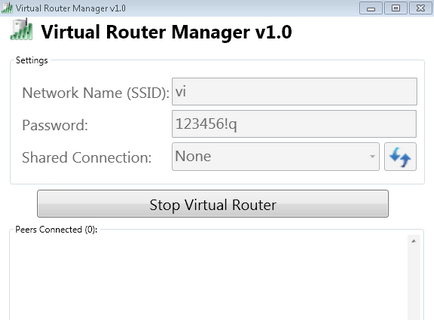
Как да превърнем вашия компютър в Wi-Fi точка за достъп
В този прозорец ще видите списък на свързаните устройства.
Горещо място на кабелна или безжична podklyucheniyak Интернет в Windows 10
Кликнете върху менюто "Старт" и изберете "Опции"
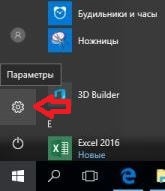
Отворете "Мрежови и Интернет"
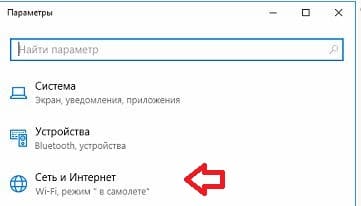
В левия панел щракнете върху "мобилна гореща точка", а от дясната страна до "да разреши използването на интернет връзката ми с други устройства" превключете на "On". => По-долу, щракнете върху "Edit"
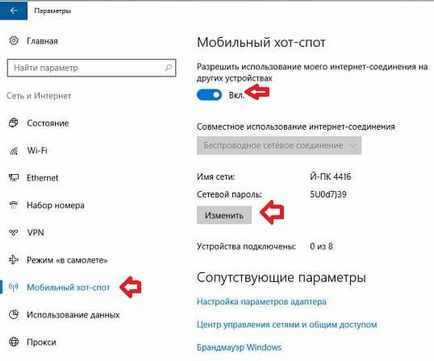
Излезте с името на мрежата и паролата за достъп и след това върху "Запазване".
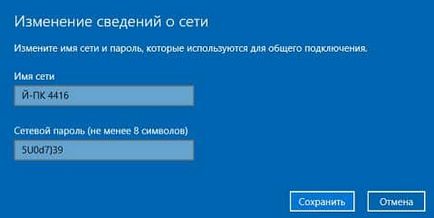
И все пак, така че просто се направи гореща точка в Windows 10.
Standard Windows 7 настройка
Създаване на безжична точка за достъп е интегриран в Windows 7. Отворете мрежов интерфейс на управление на мрежата и център за споделяне
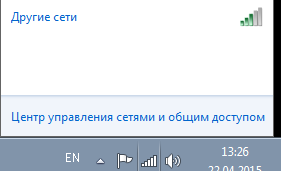
Как да превърнем вашия компютър в Wi-Fi точка за достъп
Отворете Управление на безжични мрежи
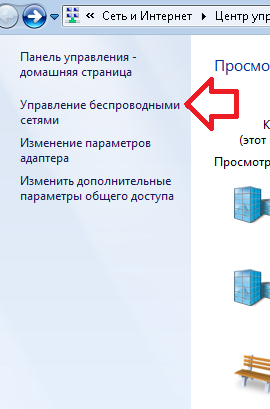
Как да превърнем вашия компютър в Wi-Fi точка за достъп
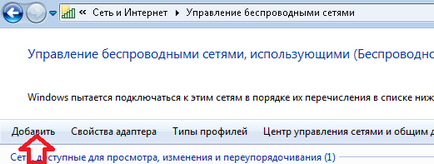
Как да превърнем вашия компютър в Wi-Fi точка за достъп
Изберете "Създаване на мрежа" ад-хок ""
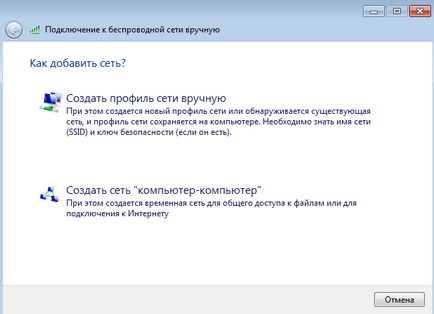
Как да превърнем вашия компютър в Wi-Fi точка за достъп
уводна прозорец, в който натиснете "Next"
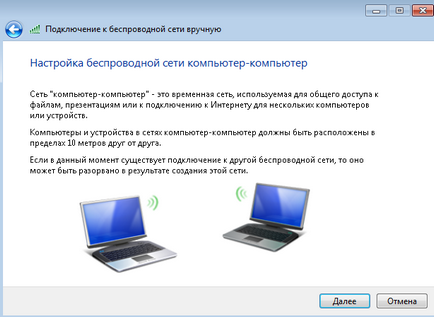
Как да превърнем вашия компютър в Wi-Fi точка за достъп
Измисли име на мрежата в "ключа за сигурност" излезе с парола за мрежата и натиснете бутона "Next"
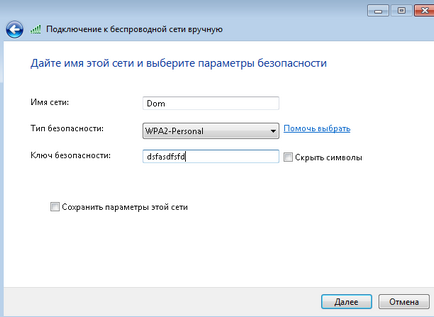
Как да превърнем вашия компютър в Wi-Fi точка за достъп
За да се даде възможност за използване на интернет устройства, които ще се свързват с мрежата - изберете "Активиране на споделяне на Интернет връзка"
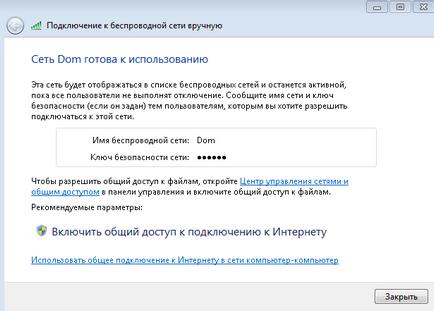
Как да превърнем вашия компютър в Wi-Fi точка за достъп
Затворете прозореца и наскоро се появи на устройства в наличните мрежи търсите установена връзка, а след това може да се свърже, споделяне на файлове, или да имат общ достъп до интернет.
По някаква причина Microsoft отстранен графичен помощник, който ви позволява да създадете безжична мрежа в Windows 8. Но възможността да не се отстранява, и да се създаде безжична мрежа е възможно с помощта на командния ред:
1. Натиснете Windows + R ключове
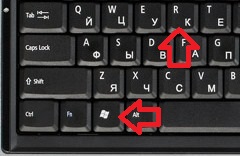
2. В отворилия се прозорец, въведете ncpa.cpl
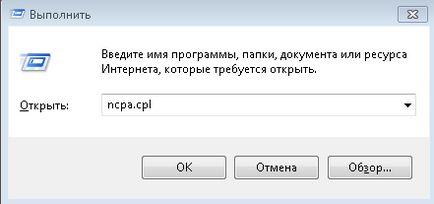
Как да превърнем вашия компютър в Wi-Fi точка за достъп
3. На безжична връзка, щракнете с десния бутон и изберете Properties от контекстното меню
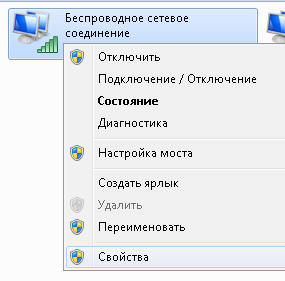
Как да превърнем вашия компютър в Wi-Fi точка за достъп
4. Отворете раздела "Достъп" и маркирайте "Разрешаване на други потребители на мрежата да се свързват през интернет на този компютър"
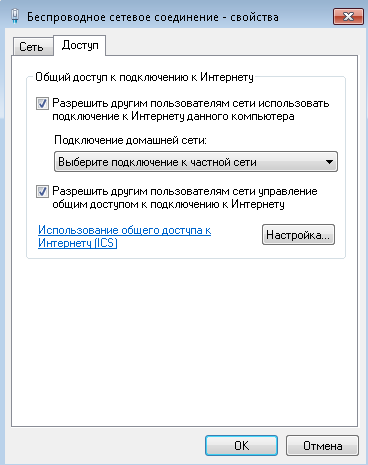
Как да превърнем вашия компютър в Wi-Fi точка за достъп
5. Сега ще трябва да стартирате командния ред като администратор: или да кликнете върху левия ъгъл на десния бутон на мишката и тя ще започне командния ред като администратор. Или на работния плот на десния бутон на мишката - долния десен ъгъл, за да изберете всички приложения
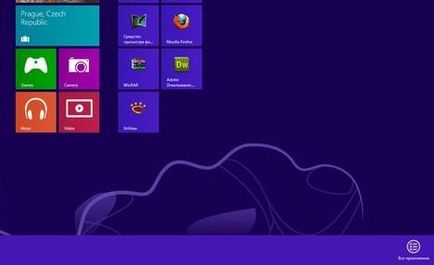
Как да превърнем вашия компютър в Wi-Fi точка за достъп
Можете да намерите списък на командния ред, ако кликнете върху него с левия бутон ще се отвори като обикновен потребител. За да отворите командния ред като администратор трябва да кликнете върху него десен бутон на мишката
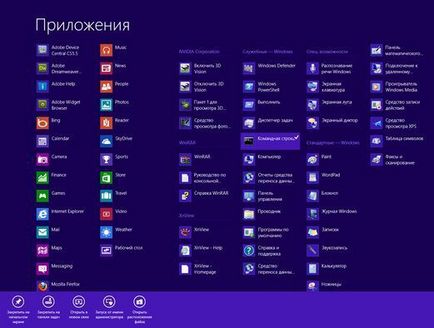
Как да превърнем вашия компютър в Wi-Fi точка за достъп
в долната част на изберете Run като администратор
6. Създаване на безжична мрежа с помощта на Netsh команда, която е - пишем следното:
Netsh режим WLAN комплект hostednetwork = позволи SSID = "дом" ключ = "123456! Z"
където дом - името на мрежата (измисли по ваш вкус)
123 456 и Z - е паролата (промяната в които можете да се сетите)
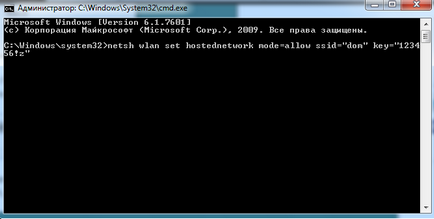
Как да превърнем вашия компютър в Wi-Fi точка за достъп
Ако сте въвели всичко правилно - ще видите съобщение, като на снимката
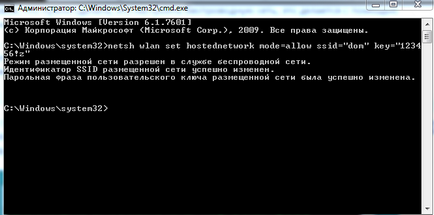
Как да превърнем вашия компютър в Wi-Fi точка за достъп
7. Сега включете изградената мрежа, въведете командата
Netsh WLAN старт hostednetwork
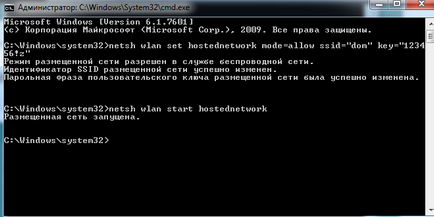
Как да превърнем вашия компютър в Wi-Fi точка за достъп
Ако командата въвели правилно ще видите - "Поставяне Network стартира"
8. Друг екип, с помощта на който можете да видите броя на свързаните клиенти
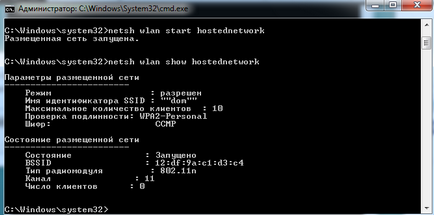
Как да превърнем вашия компютър в Wi-Fi точка за достъп